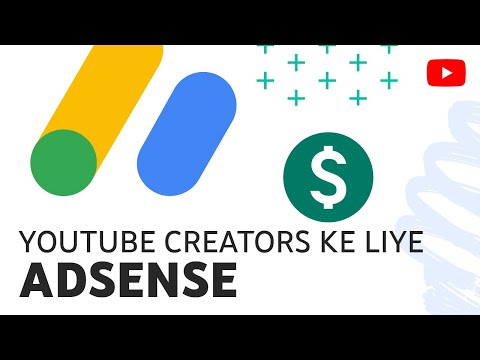Saglabājot PowerPoint slaidus kā parastus attēlus, jūs zaudējat gan teksta, gan vizuālā attēla kvalitāti, un slaidi neizskatīsies tik labi kā iepriekš. Šis wikiHow iemācīs jums pārkonfigurēt PowerPoint iestatījumus, lai slaidi vienmēr tiktu saglabāti kā augstas izšķirtspējas attēls.
Soļi
1. daļa no 2: PowerPoint iestatījumu pielāgošana

1. darbība. Mainiet eksporta izšķirtspēju
Lai to izdarītu, izmantojiet reģistra redaktoru. Tastatūrā noklikšķiniet uz Win+R un ierakstiet regedit open. Nospiediet OK, lai izpildītu atvērto komandu.
-
Tas atvērs Windows reģistra redaktoru dažiem īpašiem iestatījumiem, kurus varat mainīt.

Ppt2

2. solis. Dodieties uz mapi HKEY_CURRENT_USER / Software / Microsoft / Office / 16.0 / Powerpoint / Options
Atkarībā no instalētās (un izmantotās) Office versijas jums ir jāatver 14.0 Microsoft Office 2010 versijai, 15.0 Microsoft Office 2013 versijai vai 16.0 Microsoft Office 2016. versijai. Šie ir Microsoft iekšējās versijas numuri iestatiet tos. Šajā rakstā tiek izmantota Microsoft Office 2016, atverot 16.0 mezglu vai mapi

3. solis. Ar peles labo pogu noklikšķiniet un izvēlieties Jauns > DWORD (32 bitu) vērtība uznirstošās izvēlnes labajā pusē esošajā rūtī.
4. solis. Nosauciet šo jauno ierakstu ExportBitmapResolution un nospiediet. Enter

Solis 5. Veiciet dubultklikšķi uz šī jaunā ieraksta un iestatiet Bāze uz "Decimal" un iestatiet Value data uz "300"
Noklikšķiniet uz Labi, lai apstiprinātu.

Solis 6. Failu izvēlnē noklikšķiniet uz Iziet un esat pabeidzis
2. daļa no 2: faila saglabāšana

1. darbība. Atveriet jebkuru prezentāciju programmā PowerPoint, kuru vēlaties saglabāt kā attēlus
Noklikšķiniet uz Fails.

2. solis. Noklikšķiniet uz Saglabāt kā

Solis 3. Saglabājiet kā veidu PNG, JPG,-g.webp" />
Visi šie ir attēla formāti; ieteicams izvēlēties-p.webp

4. solis. Izvēlieties slaidus, ko saglabāt
Kad esat izvēlējies saglabāšanas opcijas, jums tiks lūgts norādīt, vai vēlaties eksportēt uz attēlu tikai pašreizējo slaidu vai visus prezentācijas slaidus.